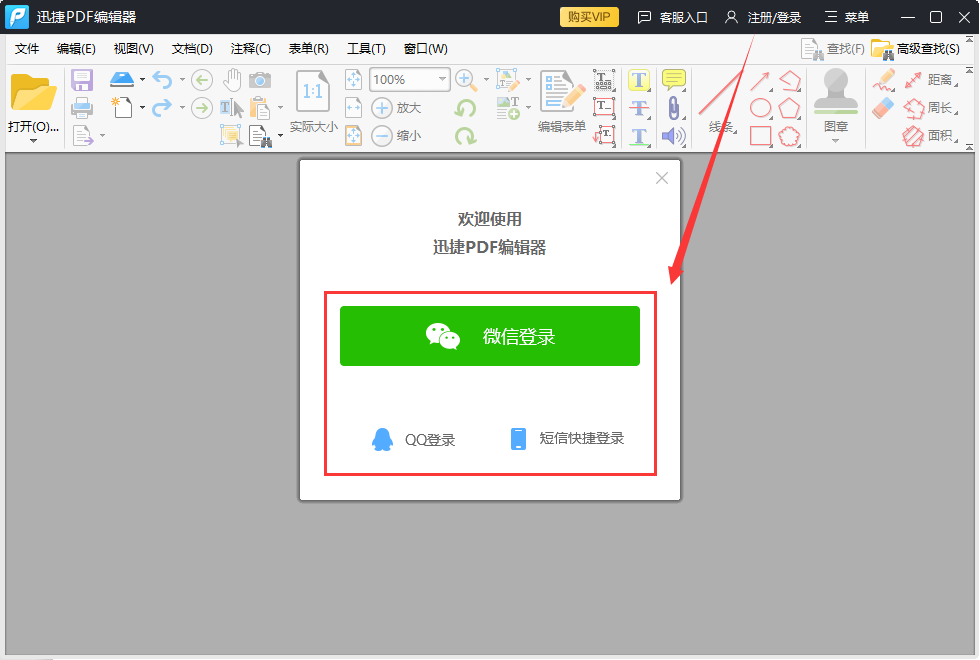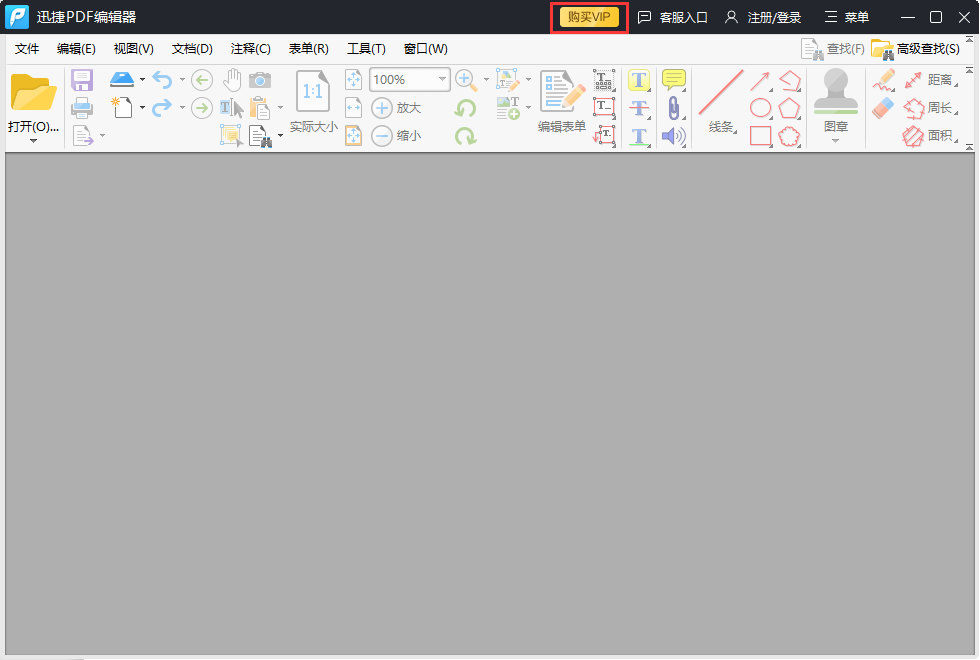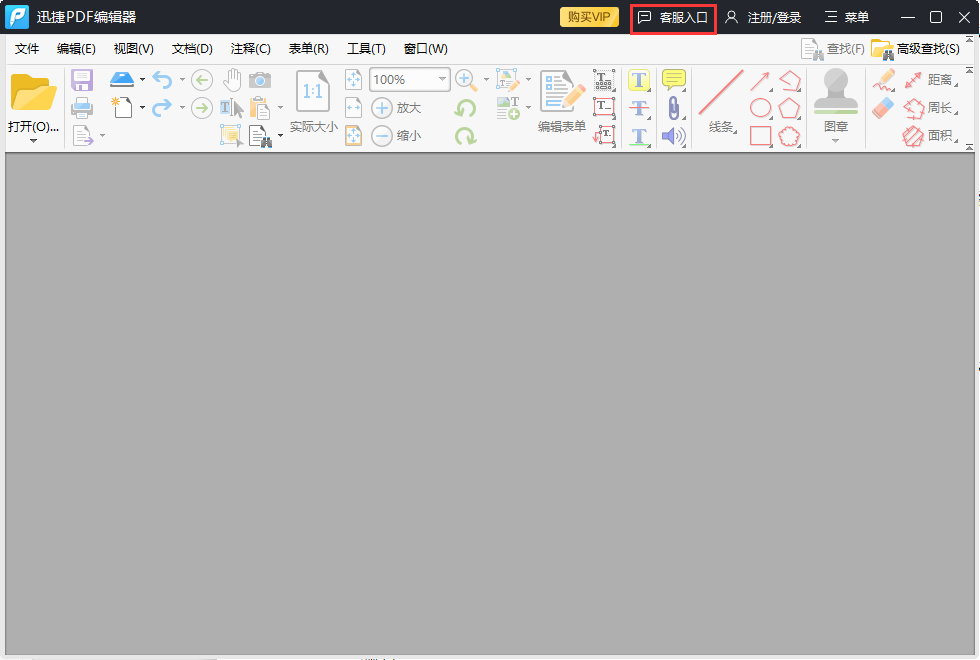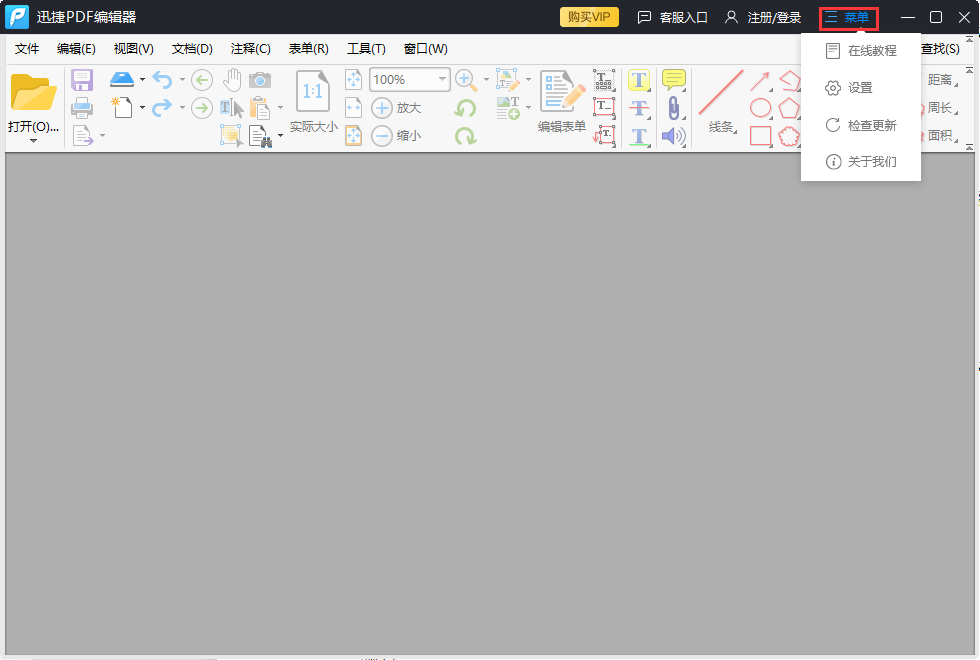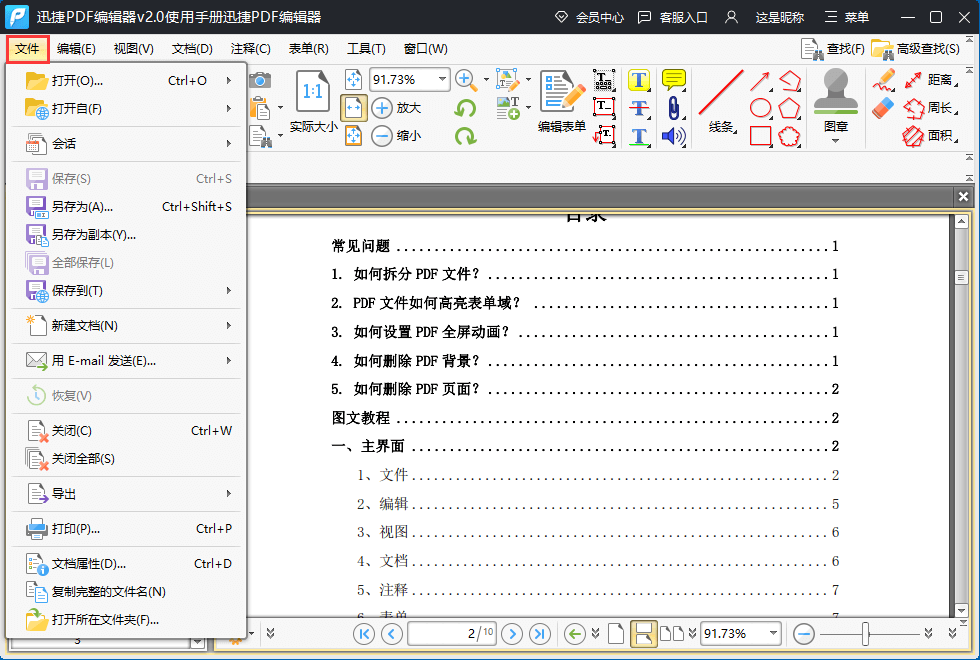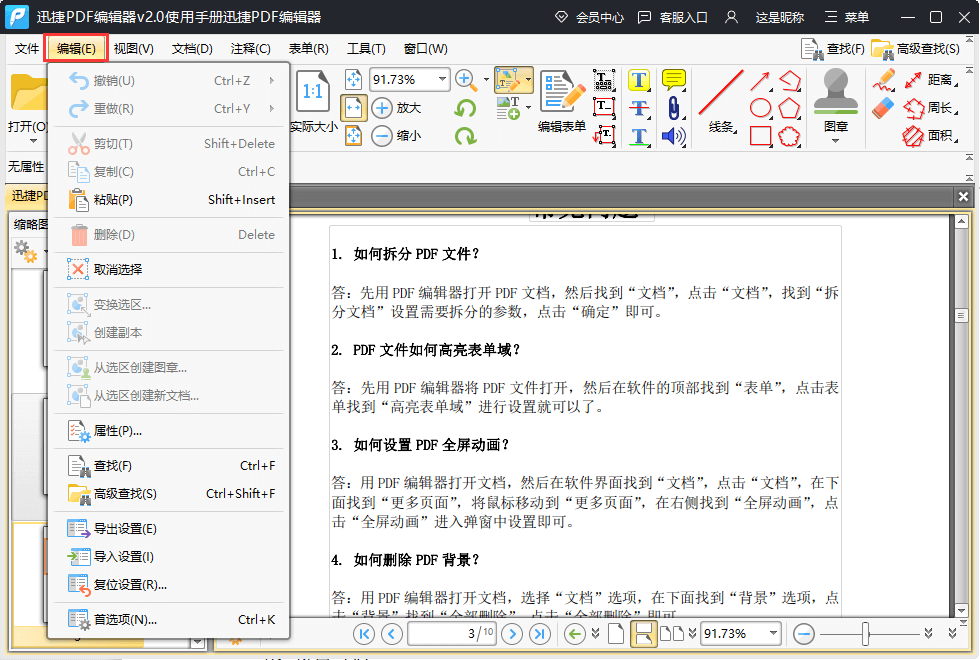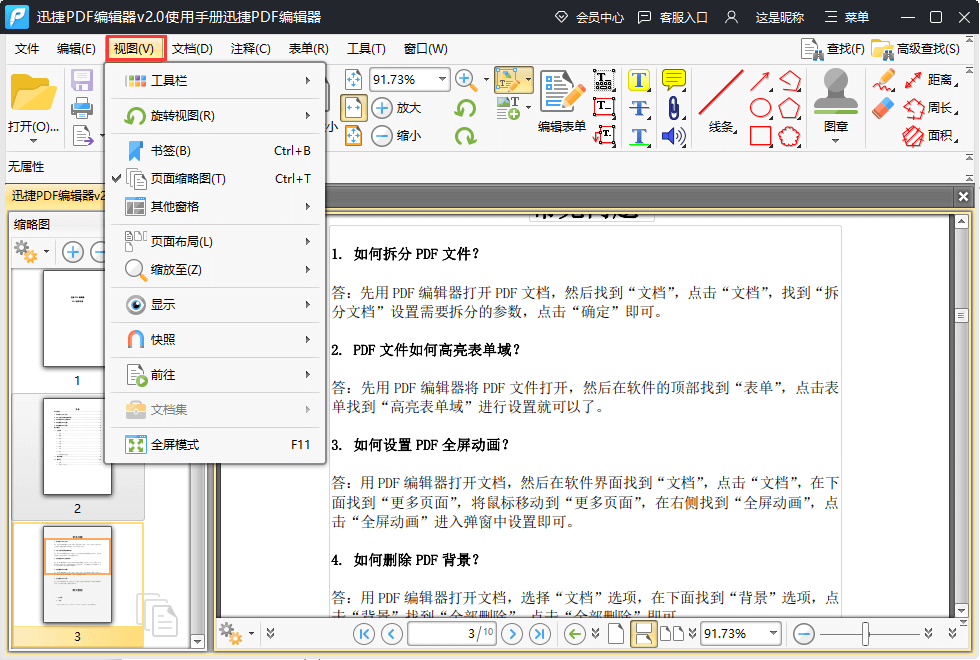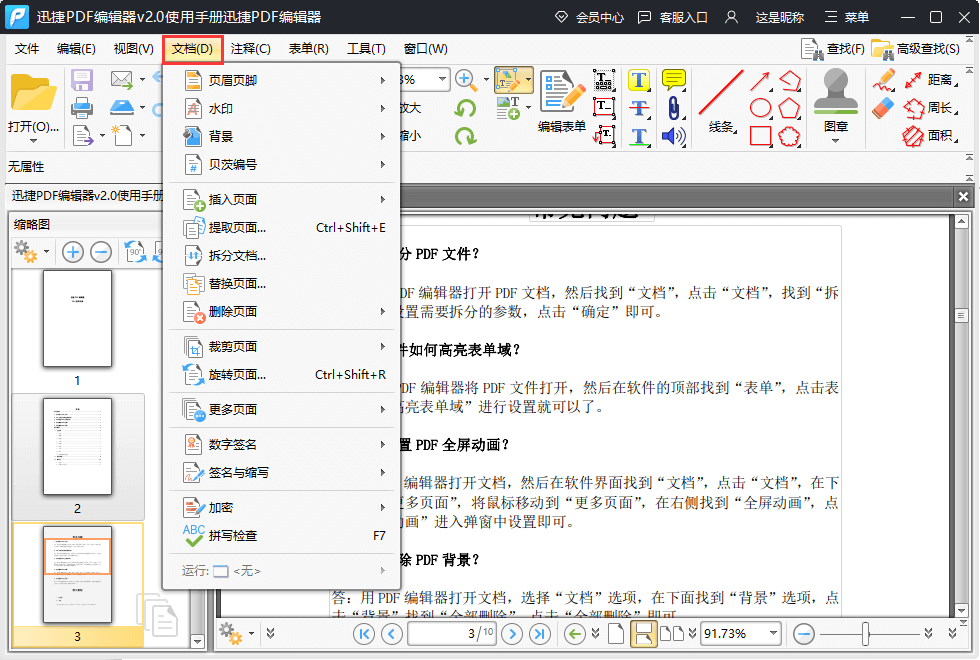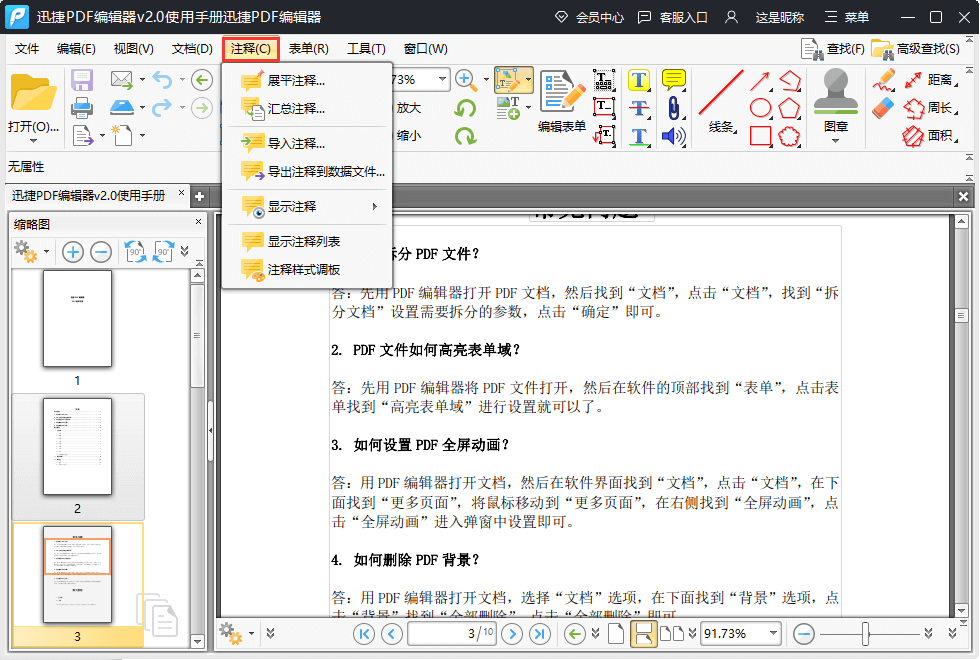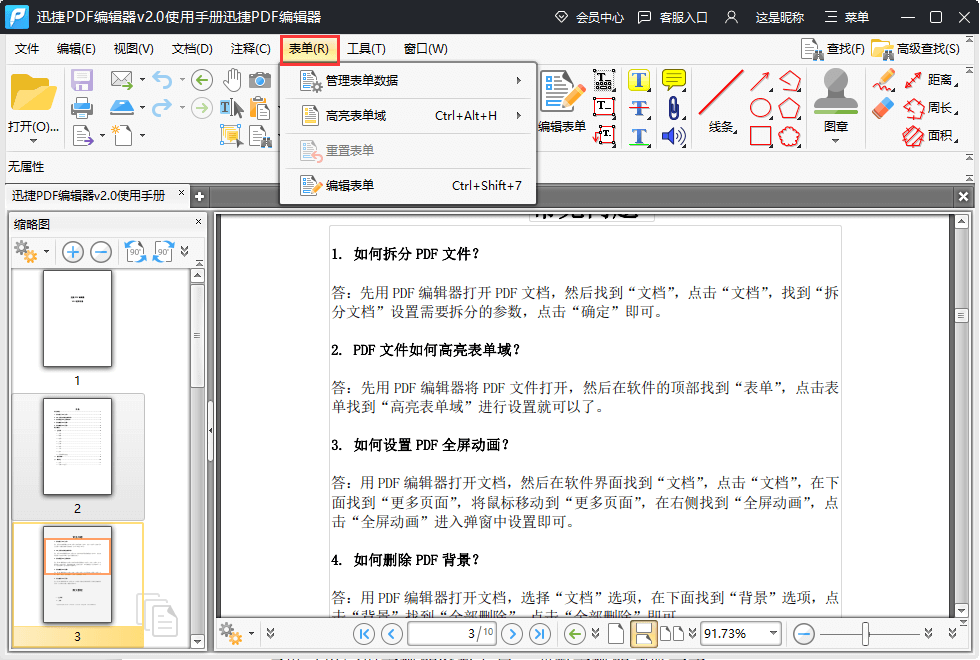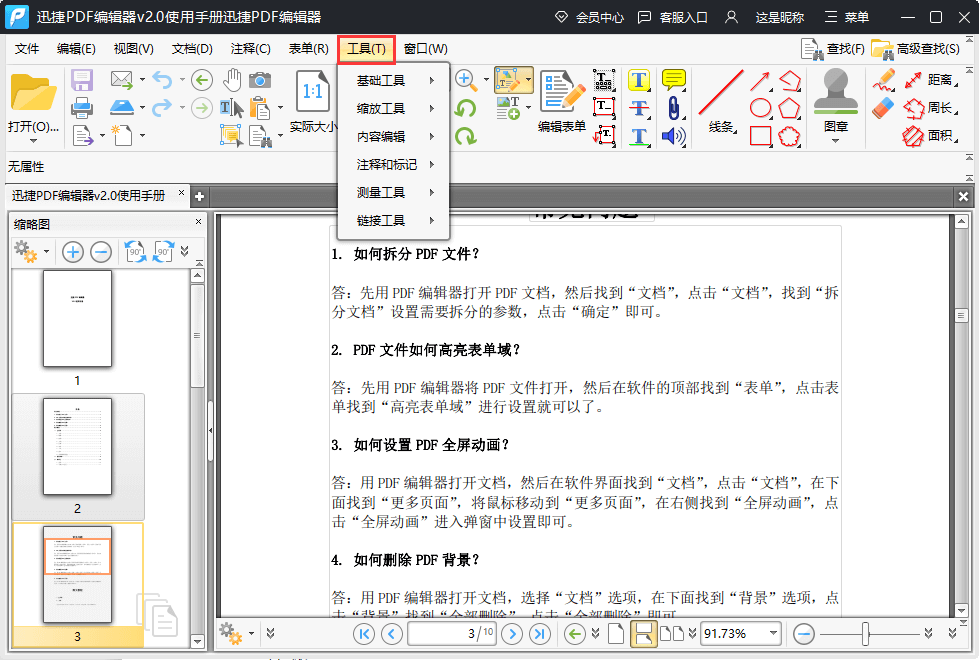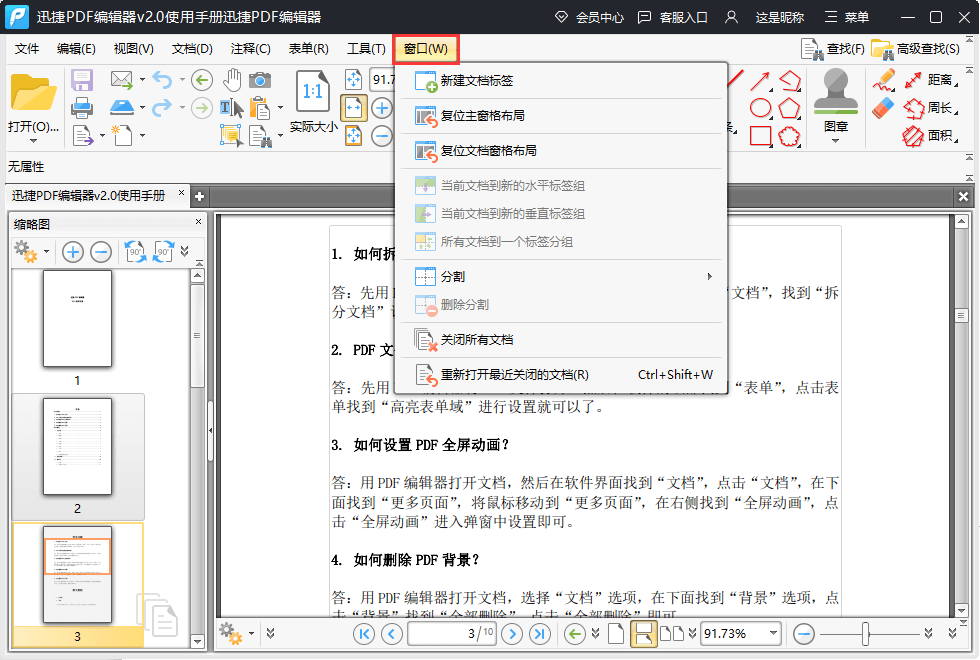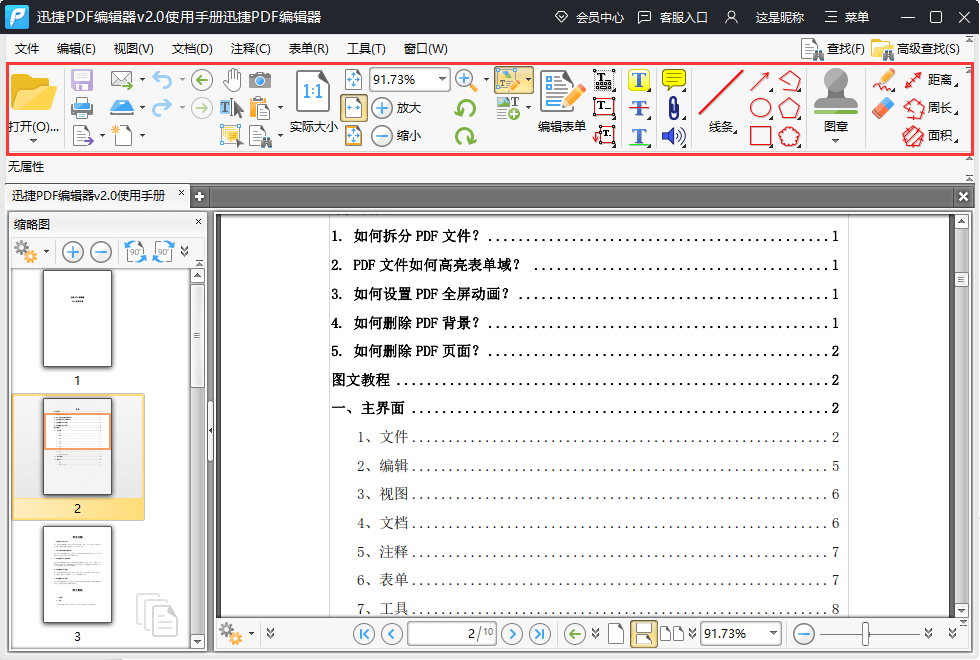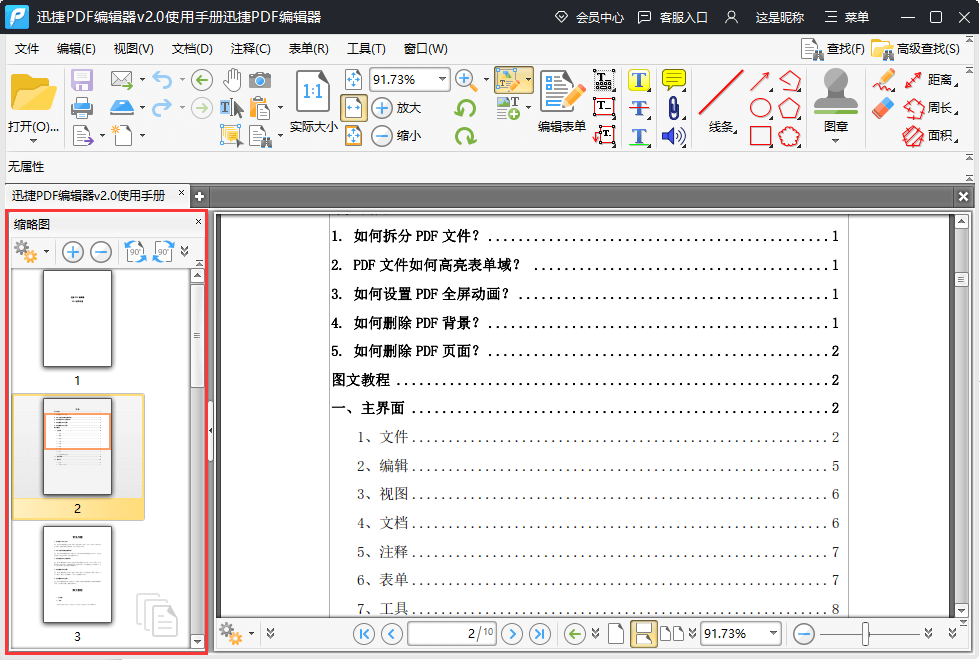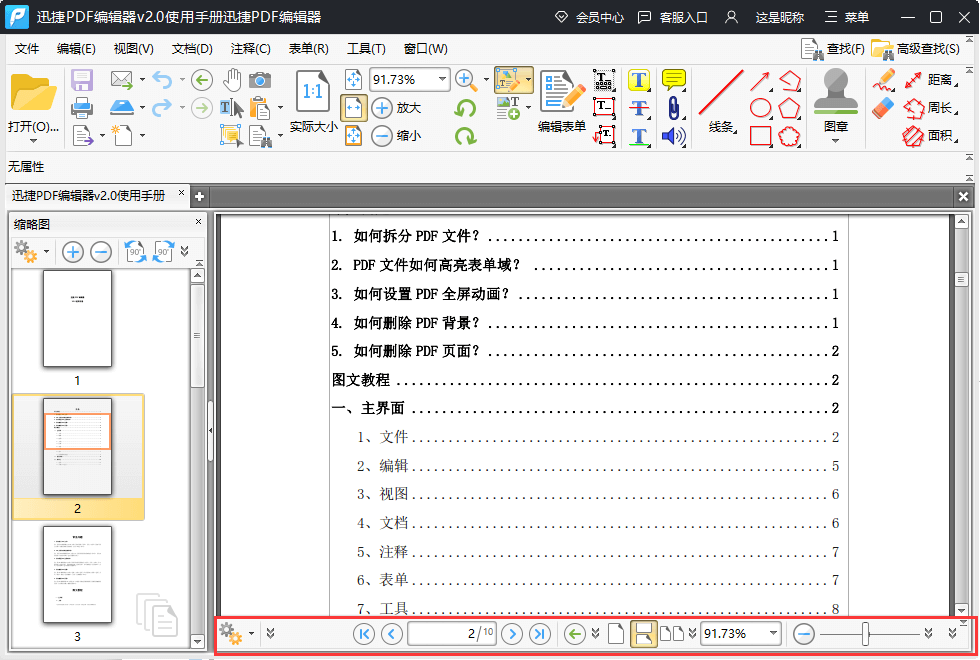1. 为什么在使用完高亮、删除线、下划线等工具后,再次选中文字还是会继续上一项功能?
答:在对文字进行需要的编辑后,需要点击「手形工具」或「内容编辑工具」来结束上一功能。
登录后
1. 为什么在使用完高亮、删除线、下划线等工具后,再次选中文字还是会继续上一项功能?
答:在对文字进行需要的编辑后,需要点击「手形工具」或「内容编辑工具」来结束上一功能。
2. 为什么给PDF文件重新添加水印后,原水印还在?
答:想要重新给PDF文件添加水印,并不保留原水印的话,可在「文档」-「水印」-「全部删除」中,删除原水印,然后进行添加。
3. 为什么左边的缩略图不见了?如何调出?
答:文件缩略图在打开文件后,会出现在软件左侧,如不小心关闭,可在「视图」-「页面缩略图」中调出。
4. 为什么有的PDF文件打开后,无法编辑文字?
答:迅捷PDF编辑器,可对文本格式的PDF文件进行编辑,若PDF文件为扫描文件,可前往迅捷OCR文字识别软件,识别PDF文字后实现编辑。
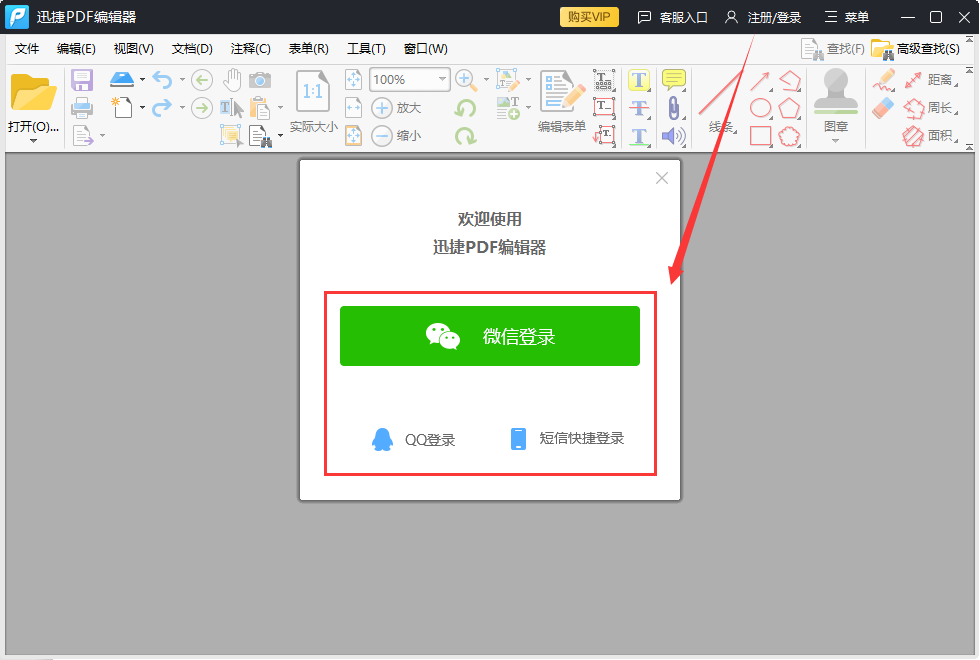
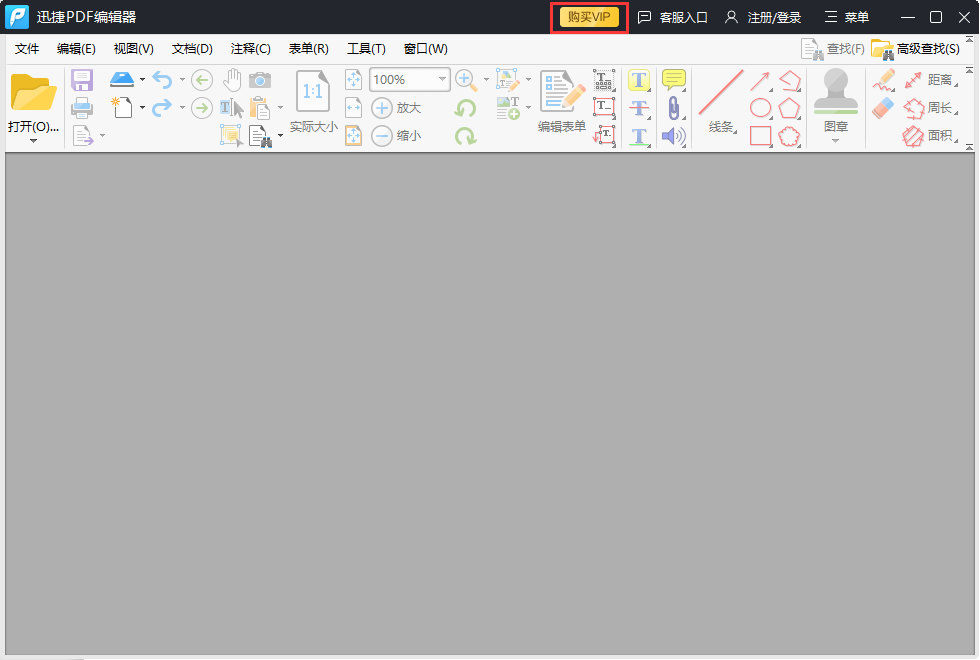
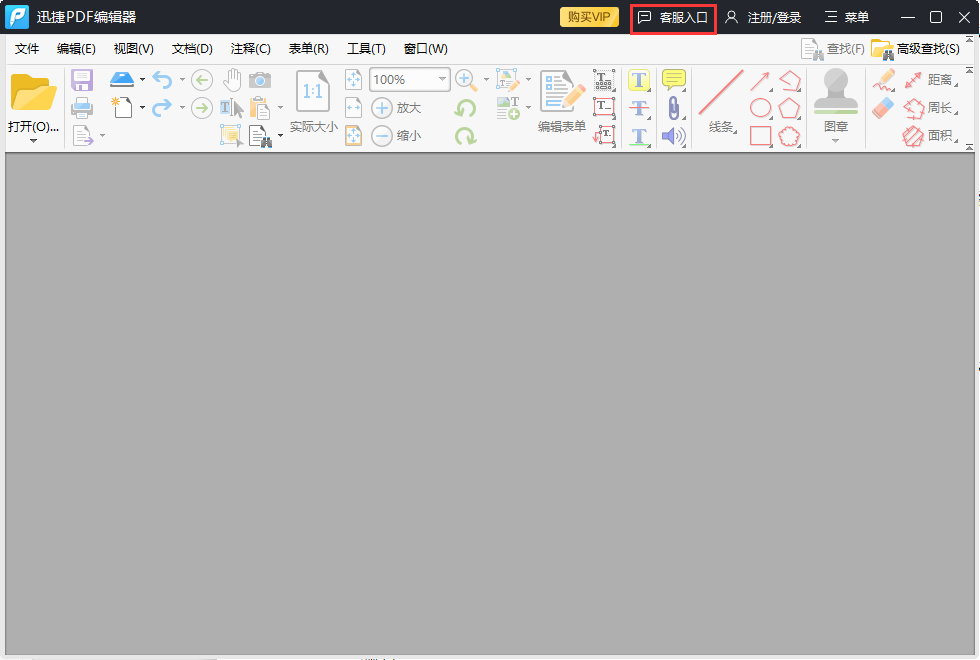
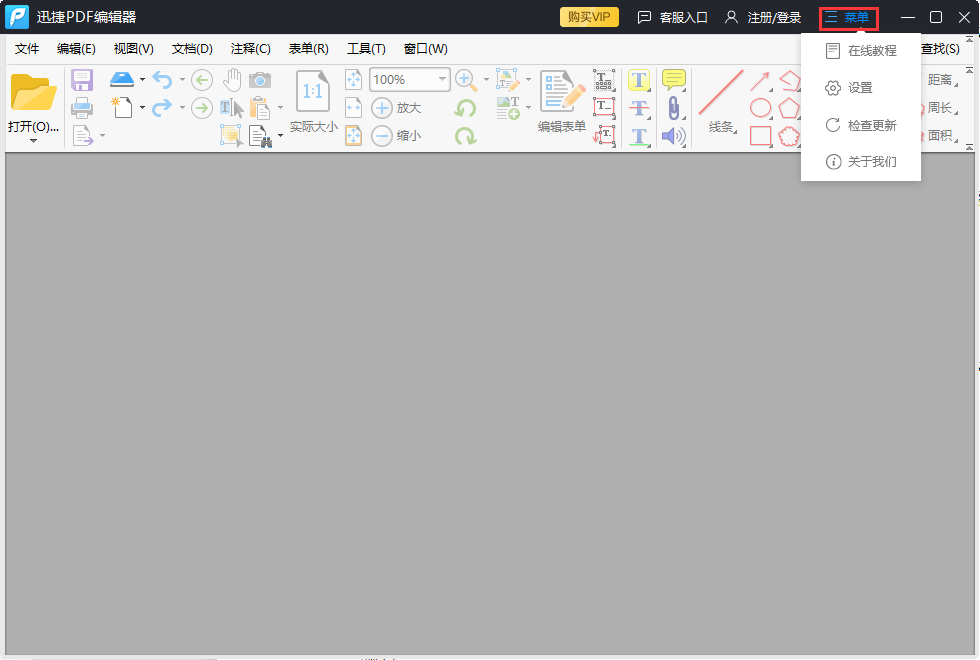
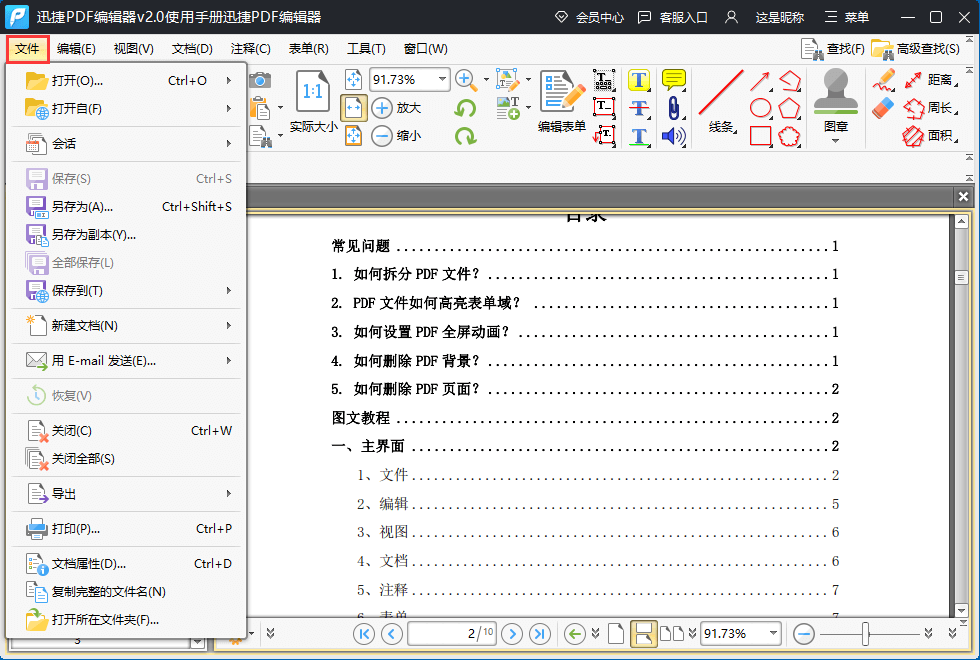
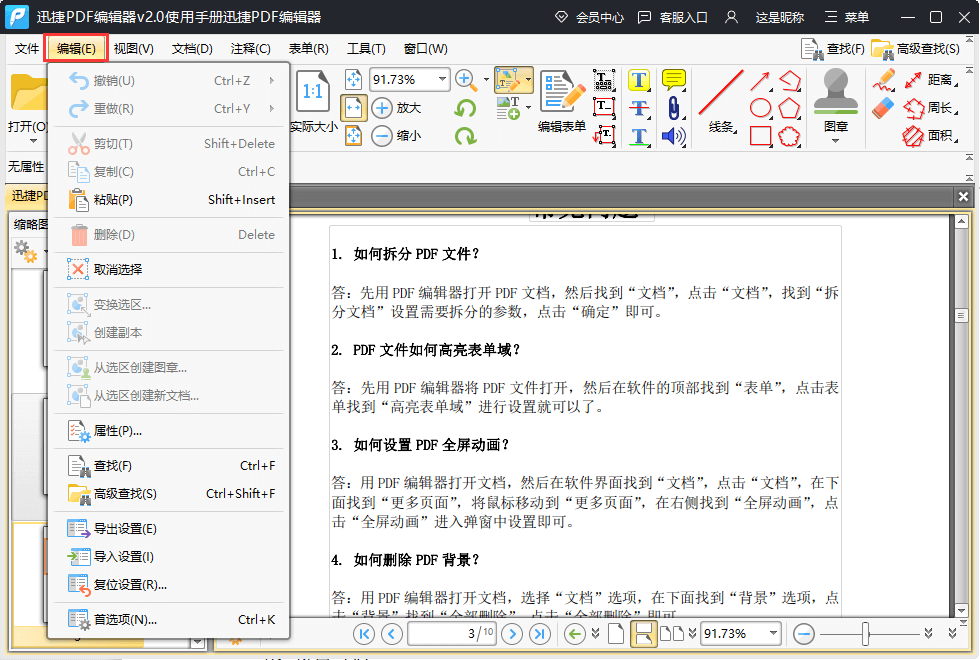
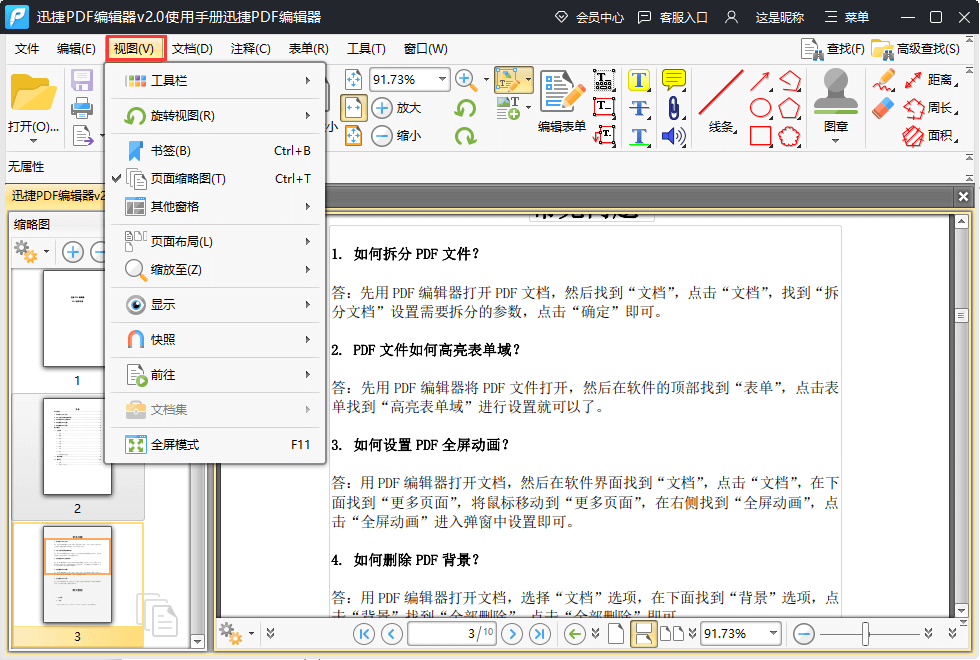
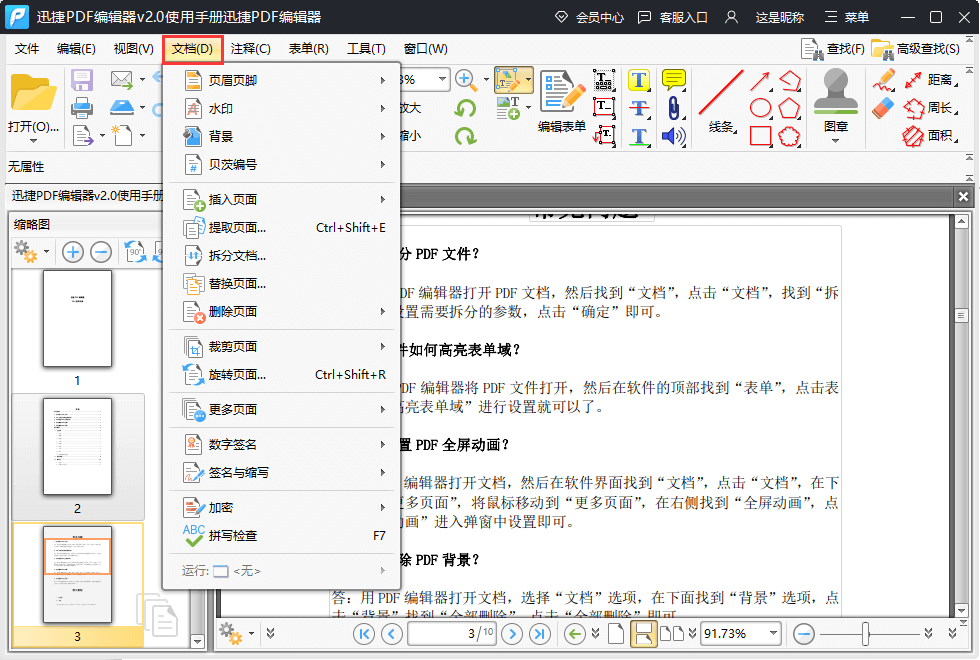
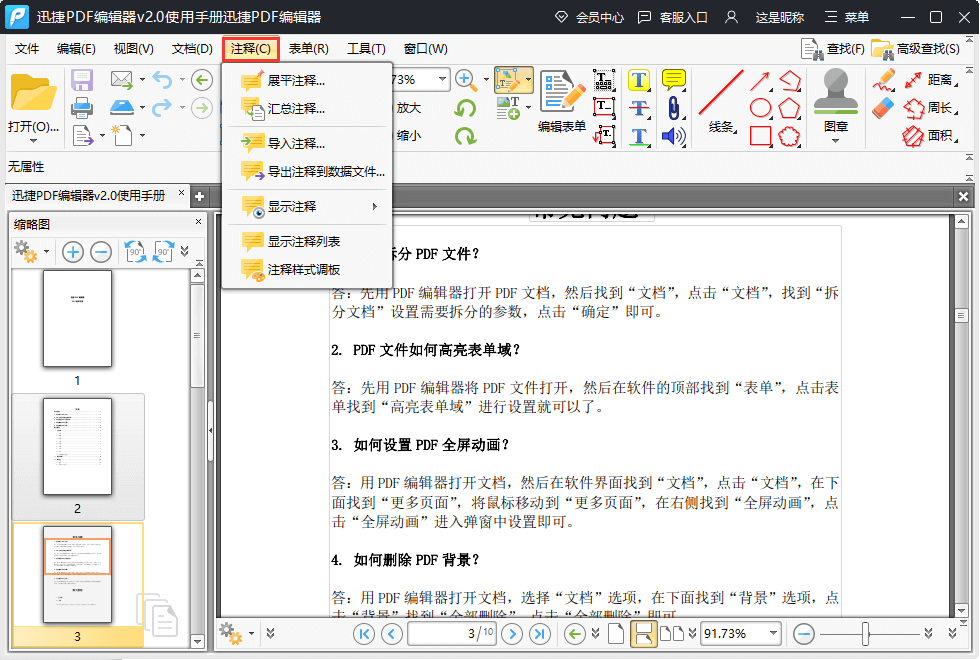
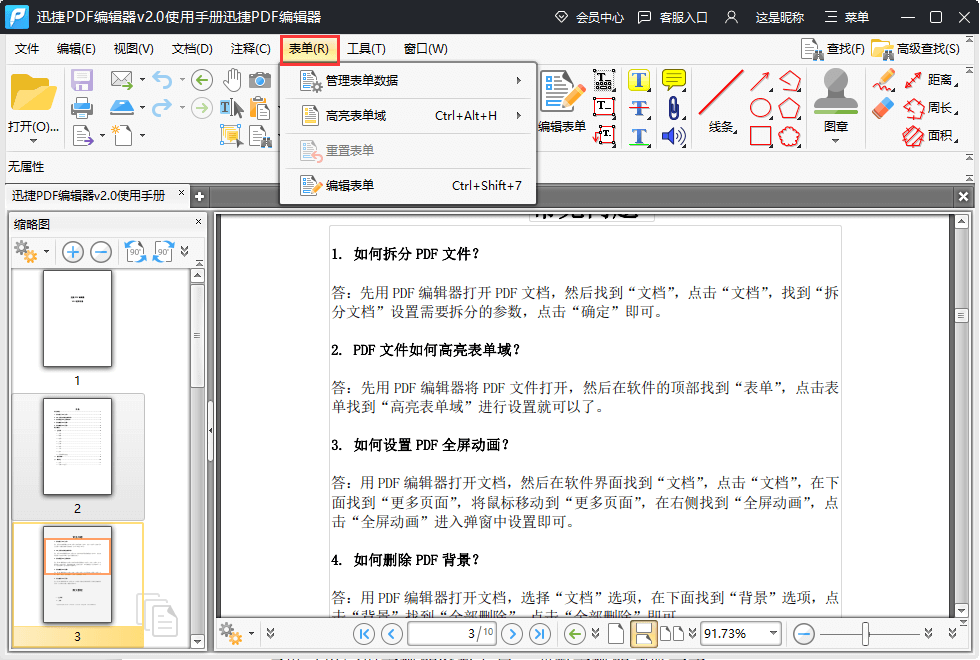
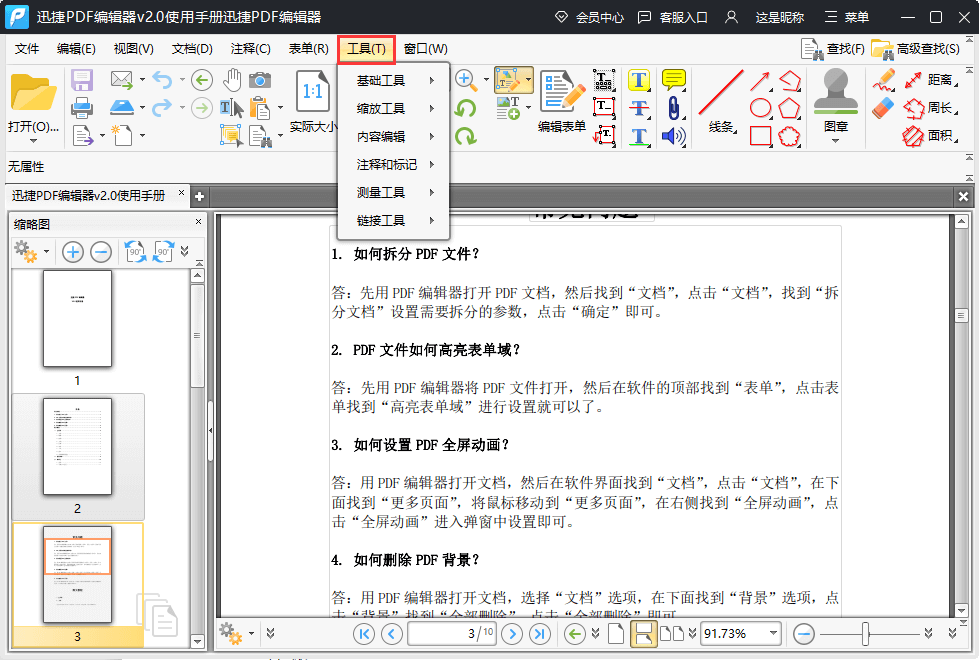
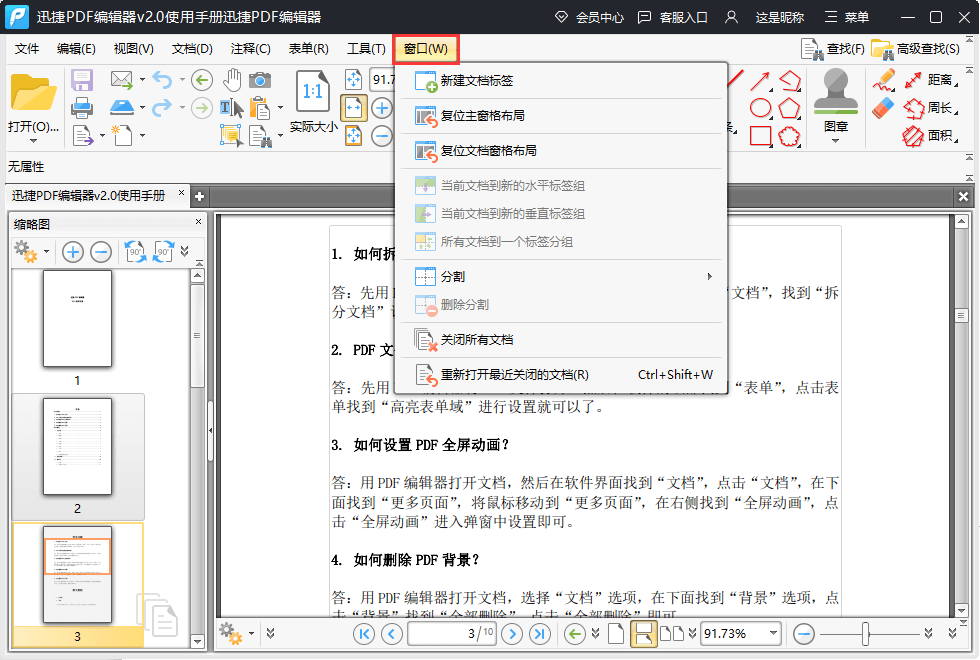
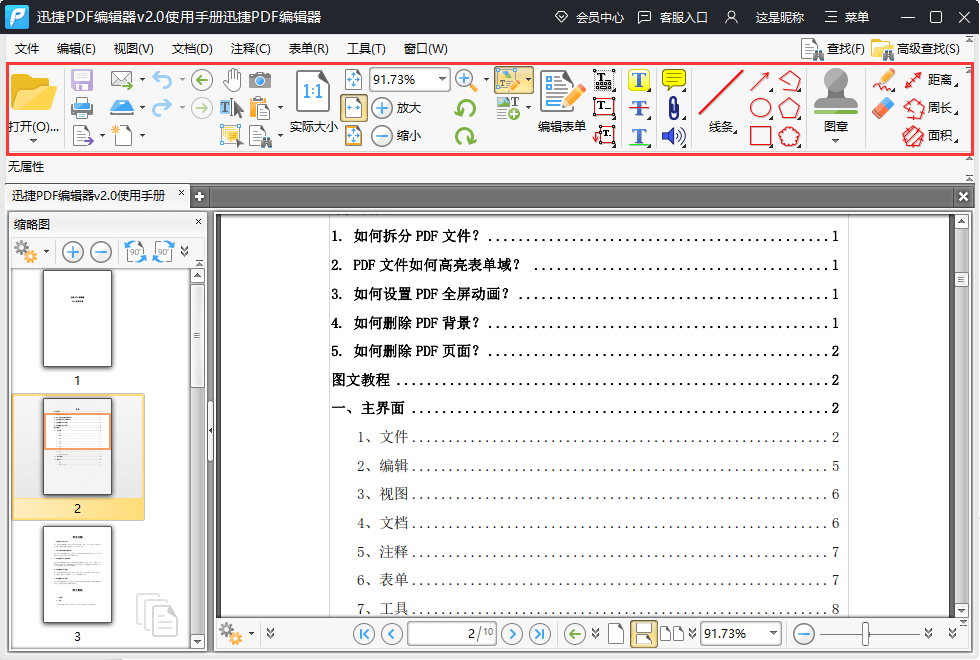
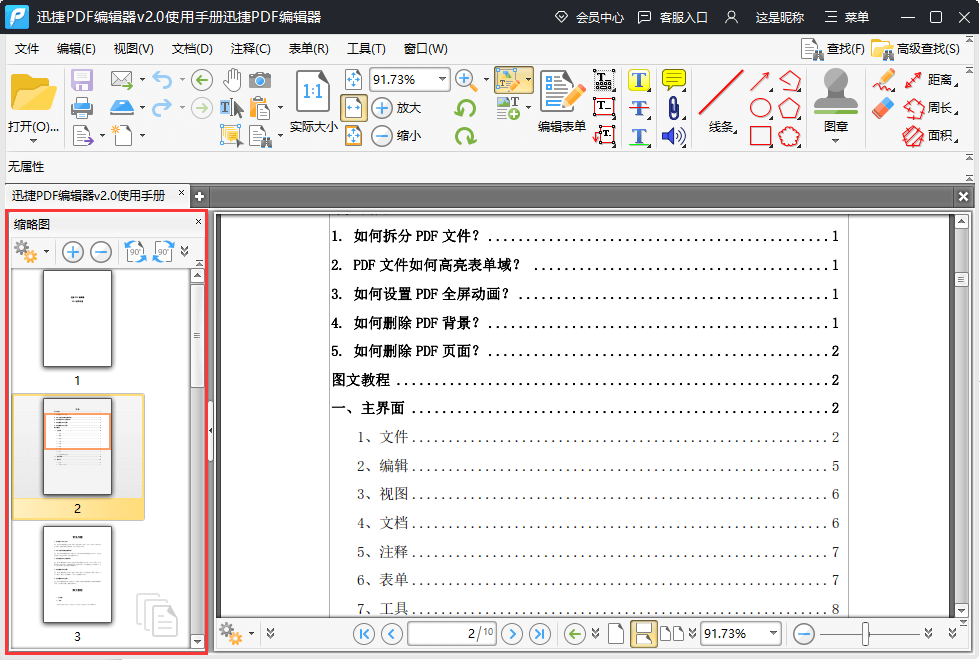
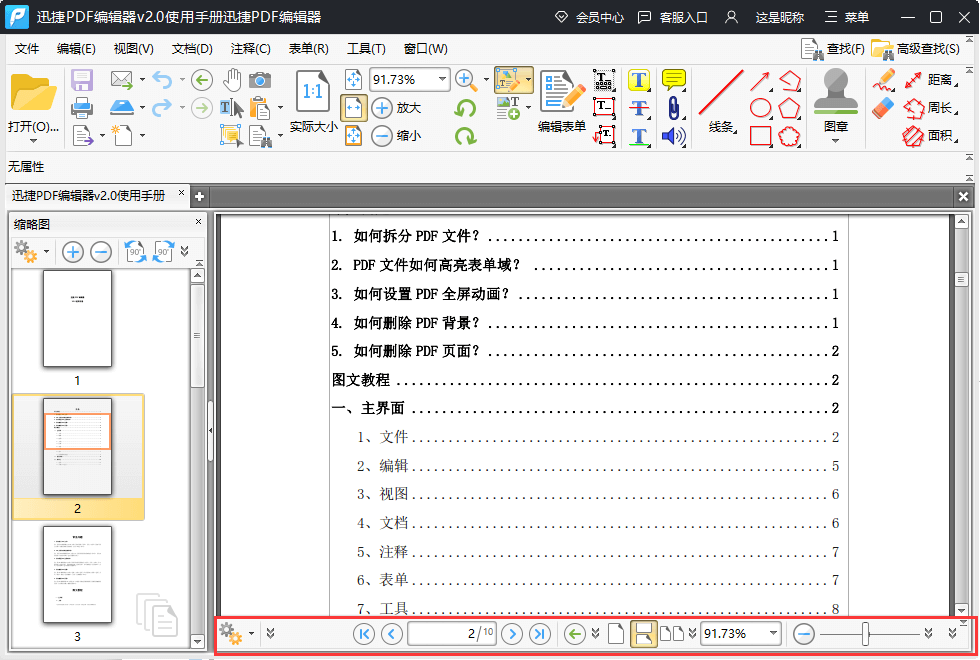
1. 为什么在使用完高亮、删除线、下划线等工具后,再次选中文字还是会继续上一项功能?
答:在对文字进行需要的编辑后,需要点击「手形工具」或「内容编辑工具」来结束上一功能。
2. 为什么给PDF文件重新添加水印后,原水印还在?
答:想要重新给PDF文件添加水印,并不保留原水印的话,可在「文档」-「水印」-「全部删除」中,删除原水印,然后进行添加。
3. 为什么左边的缩略图不见了?如何调出?
答:文件缩略图在打开文件后,会出现在软件左侧,如不小心关闭,可在「视图」-「页面缩略图」中调出。
4. 为什么有的PDF文件打开后,无法编辑文字?
答:迅捷PDF编辑器,可对文本格式的PDF文件进行编辑,若PDF文件为扫描文件,可前往迅捷OCR文字识别软件,识别PDF文字后实现编辑。